SIEMENS SPEEDSTREAM 3610
O SIEMENS SPEEDSTREAM 3610 é a solução ideal para quem busca conectividade de alta performance e eficiência energética. Com suporte a Alimentação PoE, ele elimina a necessidade de cabos adicionais, simplificando a instalação e reduzindo custos. Compatível com diversos protocolos de rede, garante flexibilidade e segurança para sua infraestrutura.
Seu desempenho superior é aliado a um design compacto, perfeito para ambientes corporativos que exigem confiabilidade e robustez. O SIEMENS SPEEDSTREAM 3610 é a escolha certa para quem busca qualidade e inovação em soluções de conectividade, otimizando suas operações com tecnologia de ponta.



Guia para configurar o SIEMENS SPEEDSTREAM 3610 para VOIP
1. Configurando o computador para acessar o ATA
Para realizar a configuração do ATA, é necessário que o computador que será utilizado esteja com as configurações de rede definidas para escolha automática de IP e DNS.
Essa configuração pode ser realizada através dos seguintes passos:
Clicar no ícone ![]() ou
ou ![]() com o segundo botão do mouse (geralmente o direito) e selecionar a opção “Abrir a Central de Rede e Compartilhamento”.
com o segundo botão do mouse (geralmente o direito) e selecionar a opção “Abrir a Central de Rede e Compartilhamento”.
![]()
A tela abaixo será exibida. Clicar com o segundo botão do mouse em “Conexão local” em seguida escolher a opção “Propriedades”.

Clicar em “Protocolo TCP/IP Versão 4 (TCP/IPv4)” e em “Propriedades”

Marcar os dois itens como no exemplo ao lado e clicar em “OK”

2. Acessando o ATA
Para acessar o ATA é necessário conectar um telefone na porta LAN, digitar o código #126# e anotar o endereço IP vocalizado.
Utilizar o endereço para acessar a partir da barra de endereços do navegador adicionando :9999 ao final, por exemplo 192.168.15.1:9999 e pressionar “Enter”. Segue exemplo abaixo:
![]()
Após a tecla “Enter” ter sido pressionada, será exibida a seguinte janela:
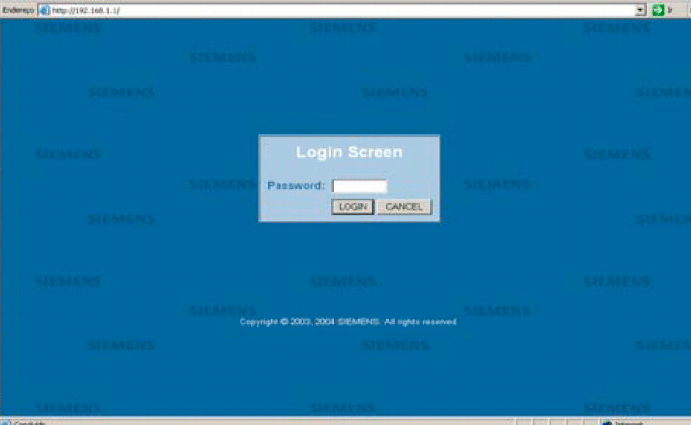
Clicar em “Login” sem preencher o campo.
IMPORTANTE: Não mantenha login e senha fáceis na interface web do seu adaptador (ex. admin admin), nem deixe ela acessível para qualquer usuário da internet, sempre proteja ela com um Firewall. Grandes prejuízos ocorrem por negligência nisso, mais freqüente do que se imagina. – Todo consumo ocorrida na ou a partir da infraestrutura do cliente será de sua “exclusiva responsabilidade”.
3. Configurando o ATA
Por padrão a configuração de IP do ATA está definida como automática. Caso seja necessário alterar, fazer as modificações necessárias no item “Data Setup” e depois em “WAN”.
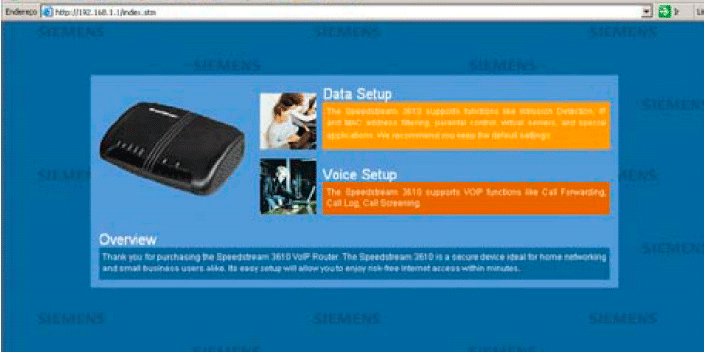
Para configurar o equipamento para realização de chamadas, clicar em “Voice Setup” e depois em SIP Setting. Preencher as configurações e clique em “Apply”.
Adicione as credenciais recebidas no e-mail enviado pela Directcall:
Nota: Se você ainda não solicitou a sua chave gratuita de SIP Trunk, clique aqui para solicitar

É necessário configurar o codec clicando em “Advanced Setting” e no campo “Selected Codecs”. Colocar o codec G729a como primeira opção. Após isso clicar em “Apply”.
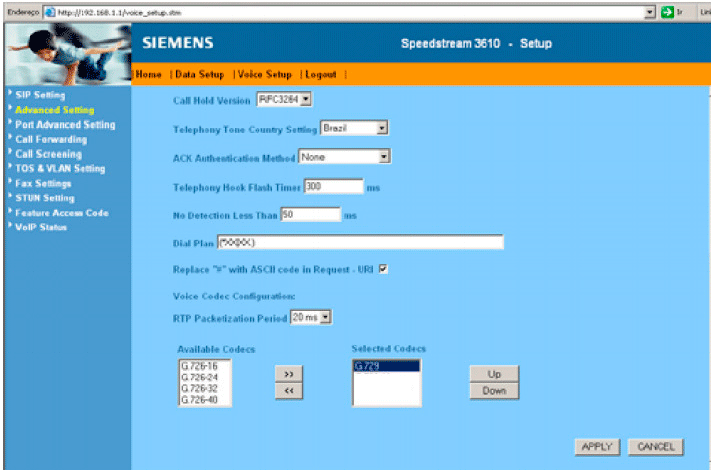
Finalizadas as configurações, o ATA já está pronto para ser utilizado.
✅ Pronto seu SIEMENS SPEEDSTREAM 3610 já estará configurado!
 Formato da discagem no SIP Trunk DirectCall:
Formato da discagem no SIP Trunk DirectCall:- Durante o período de teste: Disque código do país + código de área + número
(ex. 55 41 3016 0300, para um fixo no Brasil).
(código do país + código de área é obrigatório para chamadas locais, DDD e DDI no periodo de teste) - Após contratar o SIP Trunk:
• Para ligações locais: Disque apenas o número (ex. 3016 0300).
• Para outras cidades: Disque código de área + número (ex. 41 3016 0300).
- Especificações Técnicas
- FAQ
- 🔧 Manual do Usuario
| Especificações Técnicas do Siemens SpeedStream 3610 | |
|---|---|
| Modelo | SpeedStream 3610 |
| Tipo de Produto | Hardware – Modem ADSL |
| Dimensões | 150 mm x 110 mm x 35 mm |
| Peso | 300 g |
| Compatibilidade | Compatível com padrões ADSL e ADSL2+ |
| Alimentação | Adaptador AC 12V, 1A |
| Consumo de Energia | 12W |
| Conexões | 1 Porta RJ-11 para linha ADSL, 1 Porta Ethernet RJ-45 |
| Protocolos Suportados | PPP, PPPoE, IPoA, RFC 1483 |
| Indicadores LED | Power, DSL, Internet, Ethernet |
| Temperatura de Operação | 0°C a 40°C |
| Umidade de Operação | 10% a 90% sem condensação |
| Observações | Equipamento homologado na ANATEL +Inf. |
O SIEMENS SPEEDSTREAM 3610 é compatível com quais tipos de conexão de internet?
O SIEMENS SPEEDSTREAM 3610 é compatível com conexões ADSL e ADSL2+, oferecendo flexibilidade para se adaptar a diferentes tipos de infraestrutura de internet. Isso garante uma conexão estável e rápida, ideal para ambientes que exigem alta performance.
Como posso garantir a segurança da minha rede usando o SIEMENS SPEEDSTREAM 3610?
O SIEMENS SPEEDSTREAM 3610 vem equipado com recursos avançados de segurança, incluindo firewall integrado e suporte a criptografia WPA/WPA2. Para maximizar a segurança, é recomendável alterar as senhas padrão e manter o firmware atualizado.
Qual é a velocidade máxima suportada pelo SIEMENS SPEEDSTREAM 3610?
Este modem suporta velocidades de até 24 Mbps em conexões ADSL2+, permitindo uma navegação rápida e eficiente. Isso é ideal para empresas que precisam de uma conexão confiável para operações diárias.
O SIEMENS SPEEDSTREAM 3610 é fácil de instalar?
Sim, o SIEMENS SPEEDSTREAM 3610 foi projetado para uma instalação simples e rápida. Ele vem com um guia de instalação passo a passo e uma interface de configuração amigável, permitindo que mesmo usuários com pouca experiência técnica possam configurá-lo facilmente.
Quais são as opções de suporte técnico disponíveis para o SIEMENS SPEEDSTREAM 3610?
Oferecemos suporte técnico abrangente para o SIEMENS SPEEDSTREAM 3610, incluindo assistência por telefone, e-mail e chat online. Nossa equipe está pronta para ajudar com qualquer dúvida ou problema técnico que você possa enfrentar.





























































